Hvad er DailyBee?
DailyBee er et program, der er forklædt som et nyttigt værktøj, men i virkeligheden, anses for at være et potentielt uønsket program (HVALPEN). Det giver dig en genvej til Wikipedia, direkte fra dit skrivebord. Mens det forekommer praktisk, er det intet mere end adware. Der er en officiel hjemmeside, hvor du kan hente DailyBee, men hvis du ikke husker gør det, du fået sandsynligvis det ved ikke at betale opmærksomhed, når du installerer softwaren downloades fra internettet. DailyBee vil udsætte dig for masser af fidus reklamer, der vil gøre dig ked af ikke at tage sig tid til at fjerne DailyBee.
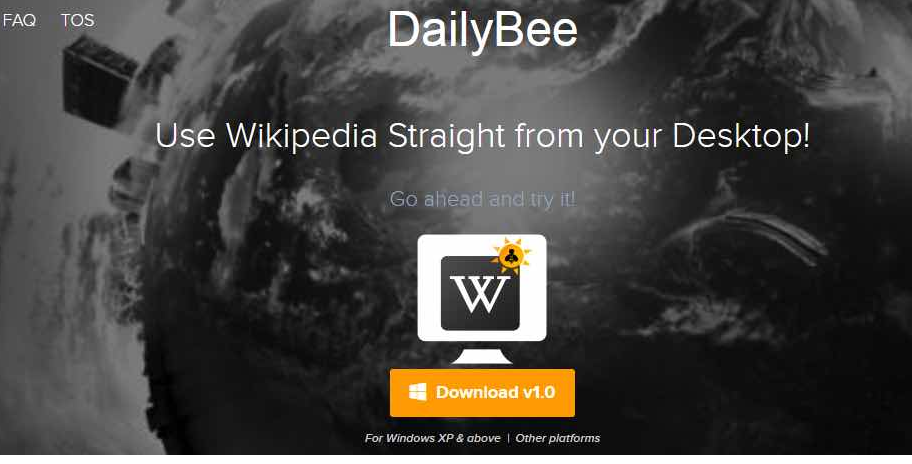
Hvordan fik du DailyBee
Du kan hente DailyBee fra sin hjemmeside – dailybee.timeapp-studio.com. Hvis du valgte at stadig bruge DailyBee trods advarslen, foreslår vi, at du være opmærksomme under installationsprocessen. Hvis du går gennem installationen i standardindstillingerne, er chancer du vil ende med masser af adware, som vil udsætte dig for domæner fuld af forskellige former for malware. I stedet skal du bruge avanceret eller brugerdefinerede indstillinger. Det er et program, du ikke vil have, og vi foreslår, at du fjerner DailyBee. Hvis du ikke havde til hensigt at downloade DailyBee men stadig endte med denne hvalp, du sandsynligvis hentet gratis software og gik gennem installationsprocessen i standard indstilling. Vi rådgivning du altid bruge avanceret eller brugerdefinerede indstillinger ved installation af software fra internettet for at undgå problemer.
Hvorfor skal du fjerne DailyBee?
DailyBee hævder at ville gøre verden smartere ved at gøre adgang til Wikipedia lettere. Det skaber en genvej til Wikipedia og gør det autorun på Start men autorun kan ikke slås fra, medmindre du slette DailyBee fra computeren. Det egentlige formål med DailyBee er at udsætte dig for påtrængende online annoncer. Hvis du tilfældigvis til at klikke på en af disse annoncer, kan du ende op med skadelig software gør hjem på din computer. Derfor DailyBee fjernelse anbefales. DailyBee også tracks, hvad du gør på internettet. Dine søgeforespørgsler, historien om besøgte websteder, det hele kan blive solgt til tredjemand til at generere annoncer. Så du vil begynde at få masser af påtrængende annoncer og pop ups, der kan føre dig til hjemmesider med virus, og du kan ende med en alvorlig infektion. Endnu en grund til at slette DailyBee.
Sådan slettes DailyBee?
Vi anbefaler du ikke holde programmet på din computer og afinstallere DailyBee, uanset om du fik det bevidst eller ej. DailyBee fjernelse er muligt både manuelt og automatisk ved hjælp af anti-malware-software. Instruktion om, hvordan du manuelt slippe af DailyBee vil givet bellow. Download værktøj til fjernelse afto scan for DailyBee AdsUse our recommended removal tool to scan for DailyBee Ads. Trial version of provides detection of computer threats like DailyBee Ads and assists in its removal for FREE. You can delete detected registry entries, files and processes yourself or purchase a full version. More information about SpyWarrior and Uninstall Instructions. Please review SpyWarrior EULA and Privacy Policy. SpyWarrior scanner is free. If it detects a malware, purchase its full version to remove it.Offers

WiperSoft revision detaljer WiperSoft er et sikkerhedsværktøj, der giver real-time sikkerhed fra potentielle trusler. I dag, mange brugernes stræbe imod download gratis software fra internettet, m ...
Download|mere


Er MacKeeper en virus?MacKeeper er hverken en virus eller et fupnummer. Mens der er forskellige meninger om program på internettet, en masse af de folk, der så notorisk hader programmet aldrig har b ...
Download|mere


Mens skaberne af MalwareBytes anti-malware ikke har været i denne branche i lang tid, gør de for det med deres entusiastiske tilgang. Statistik fra sådanne websites som CNET viser, at denne sikkerh ...
Download|mere
Quick Menu
trin 1. Afinstallere DailyBee Ads og relaterede programmer.
Fjerne DailyBee Ads fra Windows 8
Højreklik på baggrunden af Metro-skærmen, og vælg Alle programmer. Klik på Kontrolpanel i programmenuen og derefter Fjern et program. Find det du ønsker at slette, højreklik på det, og vælg Fjern.


Fjerne DailyBee Ads fra Windows 7
Klik Start → Control Panel → Programs and Features → Uninstall a program.


Fjernelse DailyBee Ads fra Windows XP:
Klik Start → Settings → Control Panel. Find og klik på → Add or Remove Programs.


Fjerne DailyBee Ads fra Mac OS X
Klik på Go-knappen øverst til venstre på skærmen og vælg programmer. Vælg programmappe og kigge efter DailyBee Ads eller andre mistænkelige software. Nu skal du højreklikke på hver af disse poster, og vælg Flyt til Papirkurv, og derefter højre klik på symbolet for papirkurven og vælg Tøm papirkurv.


trin 2. Slette DailyBee Ads fra din browsere
Opsige de uønskede udvidelser fra Internet Explorer
- Åbn IE, tryk samtidigt på Alt+T, og klik på Administrer tilføjelsesprogrammer.


- Vælg Værktøjslinjer og udvidelser (lokaliseret i menuen til venstre).


- Deaktiver den uønskede udvidelse, og vælg så Søgemaskiner. Tilføj en ny, og fjern den uønskede søgeudbyder. Klik på Luk.Tryk igen på Alt+T, og vælg Internetindstillinger. Klik på fanen Generelt, ændr/slet URL'en for startsiden, og klik på OK.
Ændre Internet Explorer hjemmeside, hvis det blev ændret af virus:
- Tryk igen på Alt+T, og vælg Internetindstillinger.


- Klik på fanen Generelt, ændr/slet URL'en for startsiden, og klik på OK.


Nulstille din browser
- Tryk Alt+T. Klik Internetindstillinger.


- Klik på fanen Avanceret. Klik på Nulstil.


- Afkryds feltet.


- Klik på Nulstil og klik derefter på Afslut.


- Hvis du ikke kan nulstille din browsere, ansætte en velrenommeret anti-malware og scan hele computeren med det.
Slette DailyBee Ads fra Google Chrome
- Tryk på Alt+F igen, klik på Funktioner og vælg Funktioner.


- Vælg udvidelser.


- Lokaliser det uønskede plug-in, klik på papirkurven og vælg Fjern.


- Hvis du er usikker på hvilke filtypenavne der skal fjerne, kan du deaktivere dem midlertidigt.


Nulstil Google Chrome hjemmeside og standard søgemaskine, hvis det var flykaprer af virus
- Åbn Chrome, tryk Alt+F, og klik på Indstillinger.


- Gå til Ved start, markér Åbn en bestemt side eller en række sider og klik på Vælg sider.


- Find URL'en til den uønskede søgemaskine, ændr/slet den og klik på OK.


- Klik på knappen Administrér søgemaskiner under Søg. Vælg (eller tilføj og vælg) en ny søgemaskine, og klik på Gør til standard. Find URL'en for den søgemaskine du ønsker at fjerne, og klik X. Klik herefter Udført.




Nulstille din browser
- Hvis browseren fortsat ikke virker den måde, du foretrækker, kan du nulstille dens indstillinger.
- Tryk Alt+F. Vælg Indstillinger.


- Tryk på Reset-knappen i slutningen af siden.


- Tryk på Reset-knappen en gang mere i bekræftelsesboks.


- Hvis du ikke kan nulstille indstillingerne, købe et legitimt anti-malware og scanne din PC.
Fjerne DailyBee Ads fra Mozilla Firefox
- Tryk på Ctrl+Shift+A for at åbne Tilføjelser i et nyt faneblad.


- Klik på Udvidelser, find det uønskede plug-in, og klik på Fjern eller deaktiver.


Ændre Mozilla Firefox hjemmeside, hvis det blev ændret af virus:
- Åbn Firefox, klik på Alt+T, og vælg Indstillinger.


- Klik på fanen Generelt, ændr/slet URL'en for startsiden, og klik på OK. Gå til Firefox-søgefeltet, øverst i højre hjørne. Klik på ikonet søgeudbyder, og vælg Administrer søgemaskiner. Fjern den uønskede søgemaskine, og vælg/tilføj en ny.


- Tryk på OK for at gemme ændringerne.
Nulstille din browser
- Tryk Alt+H.


- Klik på Information om fejlfinding.


- Klik på Nulstil Firefox ->Nulstil Firefox.


- Klik på Afslut.


- Hvis du er i stand til at nulstille Mozilla Firefox, scan hele computeren med en troværdig anti-malware.
Fjerne DailyBee Ads fra Safari (Mac OS X)
- Få adgang til menuen.
- Vælge indstillinger.


- Gå til fanen udvidelser.


- Tryk på knappen Fjern ved siden af den uønskede DailyBee Ads og slippe af med alle de andre ukendte poster samt. Hvis du er i tvivl om forlængelsen er pålidelig eller ej, blot fjerne markeringen i afkrydsningsfeltet Aktiver for at deaktivere det midlertidigt.
- Genstart Safari.
Nulstille din browser
- Tryk på menu-ikonet og vælge Nulstil Safari.


- Vælg de indstillinger, som du ønsker at nulstille (ofte dem alle er forvalgt) og tryk på Reset.


- Hvis du ikke kan nulstille browseren, scanne din hele PC med en autentisk malware afsked programmel.
Site Disclaimer
2-remove-virus.com is not sponsored, owned, affiliated, or linked to malware developers or distributors that are referenced in this article. The article does not promote or endorse any type of malware. We aim at providing useful information that will help computer users to detect and eliminate the unwanted malicious programs from their computers. This can be done manually by following the instructions presented in the article or automatically by implementing the suggested anti-malware tools.
The article is only meant to be used for educational purposes. If you follow the instructions given in the article, you agree to be contracted by the disclaimer. We do not guarantee that the artcile will present you with a solution that removes the malign threats completely. Malware changes constantly, which is why, in some cases, it may be difficult to clean the computer fully by using only the manual removal instructions.
